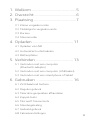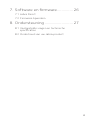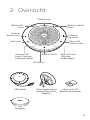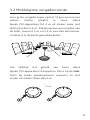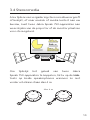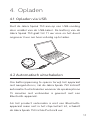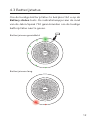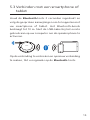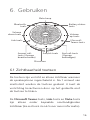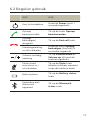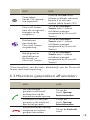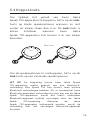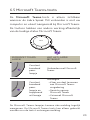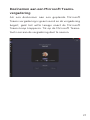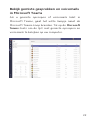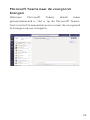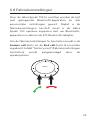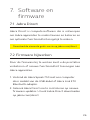Handleiding
Speak750
Jabra

© 2020 GN Audio A/S. Alle rechten voorbehouden. Jabra
®
is
een handelsmerk van GN Audio A/S. Bluetooth
®
-woordmerk
en -logo's zijn geregistreerde handelsmerken die eigendom zijn
van de Bluetooth SIG, Inc. en gebruik van zulke merken door
GN Audio A/S is onder licentie.
De Verklaring van uniformiteit kunt u vinden op www.jabra.com/doc
Ontworpen en ontwikkeld in Denemarken
Gefabriceerd in China
MODEL: PHS040Wa END040W

3
NEDERLANDS
1. Welkom ...........................................5
2. Overzicht ........................................6
3. Plaatsing .........................................7
3.1 Kleine vergaderruimte
3.2 Middelgrote vergaderruimte
3.3 Bureau
3.4 Stereomedia
4. Opladen ....................................... 11
4.1 Opladen via USB
4.2 Automatisch uitschakelen
4.3 Batterijstatus
5. Verbinden .................................... 13
5.1 Verbinden met een computer
(Bluetooth-adapter)
5.2 Verbinden met een computer (USB-kabel)
5.3 Verbinden met een smartphone of tablet
6. Gebruiken ................................... 16
6.1 Zichtbaarheid toetsen
6.2 Regulier gebruik
6.3 Meerdere gesprekken aandelen
6.4 Koppel-toets
6.5 Microsoft Teams-toets
6.6 Stembegeleiding
6.7 Gedeeld gebruik
6.8 Fabrieksinstellingen

5
NEDERLANDS
1. Welkom
Bedankt dat u de Jabra Speak 750 gebruikt.
Wij hopen dat u er veel plezier aan zult beleven!
Kenmerken Jabra Speak 750
• Meeslepend geluid voor gesprekken en muziek
• Intuïtieve, plug-and-play connectiviteit - maak
verbinding met de computer via USB of een
Bluetooth-adapter, of maak verbinding met
smartphone en tablet via Bluetooth
• Lichtgewicht design, beschermende draagtas en
een batterij die tot 11 uur meegaat
• Speciale Link-toets om twee Jabra
Speak750-producten aan elkaar te koppelen voor
flexibele en schaalbare vergaderingen
• Speciale Microsoft Teams-toets*
• Gecertificeerd voor een plug-and-play ervaring
met Microsoft Teams en Skype for Business
*Functionaliteit van de toets afhankelijk van de Microsoft
Teams-desktoptoepassing.

6
NEDERLANDS
2. Overzicht
jabra
USB-kabel Tafelstandaard en
opslag Bluetooth-
adapter
jabra
Jabra Link370
Bluetooth-adapter
Draagtas
Aan/uit-toets
Answer call-
toets (Oproep
beantwoorden)
End call-toets
(Oproep
beëindigen)
Link-toets
Volume
up-toets
Microsoft
Teams-toets
Mute-knop
Volume
down-toets
Battery status-
toets
Bluetooth-
toets
Microfoon

7
NEDERLANDS
3. Plaatsing
3.1 Kleine vergaderruimte
Voor de optimale geluidskwaliteit plaatst u de
speakerphone in midden van de tafel, op een afstand
van niet meer dan 2,3 m en niet minder dan 0,5 m
van elke deelnemer. Een enkele Jabra Speak750 is
ideaal voor maximaal 6 personen.
0.5m - 2.3m
1.6ft - 7.5ft
1,6 ft - 7,5 ft
0,5 m - 2,3 m

8
NEDERLANDS
3.2 Middelgrote vergaderruimte
Voor grote vergaderingen van tot 12 personen in een
enkele ruimte plaatst u twee Jabra
Speak 750-apparaten tot 4 m uit elkaar, maar niet
dichterbij dan 0,5m. Plaatsing aan weerszijden van
de tafel, tussen 0,5 m en 2,3 m van elke deelnemer,
resulteert in de beste geluidskwaliteit.
0.5m-4m
1.6ft-13ft
Om tijdelijk het geluid van twee Jabra
Speak750-apparaten te koppelen, tikt u op de Link-
toets op beide speakerphones wanneer ze niet
verder uit elkaar staan dan 4m.
jabra
jabra
0.5m-4m
1.6ft-13ft
0,5m
0,5m

9
NEDERLANDS
3.3 Bureau
Wanneer u de Jabra Speak 750 op uw bureau
gebruikt, is het raadzaam om de speakerphone
rechtop te zetten door middel van de tafelstandaard.
Dit richt de audio beter op u, voor een rijkere muziek-
en media-ervaring. Bovendien kunnen twee Jabra
Speak710-apparaten aan elkaar worden gekoppeld
voor stereogeluid.

10
NEDERLANDS
3.4 Stereomedia
Als u tijdens een vergadering stereo media weergeeft
of bekijkt, of naar muziek of media luistert aan uw
bureau, kunt twee Jabra Speak 750-apparaten aan
weerszijden van de projector of de monitor plaatsen
voor stereogeluid.
Om tijdelijk het geluid van twee Jabra
Speak750-apparaten te koppelen, tikt u op de Link-
toets op beide speakerphones wanneer ze niet
verder uit elkaar staan dan 4m.
jabra
jabra
Max 4m/13ft
Max. 4m

11
NEDERLANDS
4. Opladen
4.1 Opladen via USB
Sluit de Jabra Speak 750 aan op een USB-voeding
door middel van de USB-kabel. De batterij van de
Jabra Speak 750 gaat tot 11 uur mee en het duurt
ongeveer 3 uur om hem volledig op te laden.
jabra
4.2 Automatisch uitschakelen
Om batterijspanning te sparen terwijl het apparaat
niet aangesloten is, zal de Jabra Speak750 zichzelf
automatisch uitschakelen wanneer de speakerphone
15 minuten niet verbonden is geweest met een
Bluetooth-apparaat.
Als het product verbonden is met een Bluetooth-
apparaat maar niet in het stopcontact zit, schakelt
de Jabra Speak750 zichzelf uit na 8 uur.

12
NEDERLANDS
4.3 Batterijstatus
Om de huidige batterijstatus te bekijken tikt u op de
Battery status-toets. De indicatielampjes aan de rand
van de Jabra Speak750 gaan branden om de huidige
batterijstatus aan te geven.
Batterijniveau gemiddeld
Batterijniveau laag

13
NEDERLANDS
5. Verbinden
5.1 Verbinden met een computer
(Bluetooth-adapter)
Steek de Jabra Link 370 Bluetooth-adapter in een
vrije USB-poort van uw computer. De Jabra
Speak750 en Jabra Link370 Bluetooth-adapter zijn
al gekoppeld en direct uit de verpakking klaar voor
gebruik. Het Bluetooth-bereik bedraagt tot 30 m.
Sluit de USB-kabel bij het eerste gebruik aan op uw
computer om de speakerphone te activeren.
Om de Jabra Speak 750 correct te laten werken,
moet u de Jabra Link 370 Bluetooth-adapter wellicht
instellen als afspeel- en opnameapparaat in de
geluidsinstellingen van uw besturingssysteem en in
de geluidsinstellingen van Microsoft Teams.
jabra
jabra

14
NEDERLANDS
Gebruik Jabra Direct om de Jabra Speak 750
handmatig te koppelen met de Jabra Link 370. U
kunt Jabra Direct downloaden op jabra.com/direct.
5.2 Verbinden met een computer
(USB-kabel)
Steek de Jabra Speak750 in een vrije USB-poort van
uw computer. Sluit de USB-kabel bij het eerste
gebruik aan op uw computer om de speakerphone te
activeren.
U moet de Jabra Speak 750 wellicht instellen als
afspeel- en opnameapparaat in de geluidsinstellingen
van uw besturingssysteem en in de geluidsinstellingen
van Microsoft Teams.
jabra

15
NEDERLANDS
5.3 Verbinden met een smartphone of
tablet
Houd de Bluetooth-toets 2 seconden ingedrukt en
volg de gesproken aanwijzingen om te koppelen met
uw smartphone of tablet. Het Bluetooth-bereik
bedraagt tot 10m. Sluit de USB-kabel bij het eerste
gebruik aan op uw computer om de speakerphone te
activeren.
Op de verbinding te verbreken en opnieuw verbinding
te maken, tikt u nogmaals op de Bluetooth-toets.
jabra

16
NEDERLANDS
6. Gebruiken
6.1 Zichtbaarheid toetsen
De toetsen zijn verlicht en alleen zichtbaar wanneer
de speakerphone ingeschakeld is. Na 1 minuut van
inactiviteit worden de toetsen gedimd. U kunt de
verlichting heractiveren door op het gedeelte met
de toetsen te tikken.
De Microsoft Teams-toets, Link-toets en Mute-toets
zijn alleen onder bepaalde omstandigheden
zichtbaar (zie secties 6.4 en 6.5 voor meer informatie).
Aan/uit-toets
Answer call-
toets (Oproep
beantwoorden)
End call-toets
(Oproep
beëindigen)
Link-toets
Volume
up-toets
Microsoft
Teams-toets
Mute-knop
Volume
down-toets
Battery status-
toets
Bluetooth-
toets
Microfoon

17
NEDERLANDS
6.2 Regulier gebruik
WAT HOE
Aan-/uitschakelen
Houd de Power-toets 1
seconde ingedrukt
Oproep
beantwoorden
Tik op de toets Oproep
beantwoorden
Oproep
beëindigen/
weigeren
Tik op de End call-toets
Stembegeleiding
in-/uitschakelen
Houd de toets Oproep
beëindigen (End call) 8
seconden ingedrukt
Volume omlaag/
omhoog
Tik op Volume down of
Volume up of houd die
toetsen ingedrukt
Mute-stand
microfoon in-/
uitschakelen
Tik op de Mute-toets
(alleen zichtbaar wanneer
u aan de telefoon bent)
Batterijstatus
Tik op de Battery status-
toets
Verbinden met
Bluetooth-
apparaat
Tik op de Bluetooth
status-toets

18
NEDERLANDS
WAT HOE
Twee Jabra
Speak750-appara-
ten koppelen
Druk op de Link-toets
(alleen zichtbaar wanneer
binnen 4m van een
andere Jabra Speak750)
Microsoft-teams
naar de voorgrond
brengen op de
computer
Tik op de Microsoft
Teams-toets* (alleen
zichtbaar wanneer
aangemeld bij Microsoft
Teams)
Deelnemen
aan lopende
Microsoft Teams-
vergadering
Tik op de Microsoft
Teams-toets* (alleen
zichtbaar wanneer
aangemeld bij Microsoft
Teams)
Bekijk gemiste
gesprekken en
voicemails in
Microsoft Teams
Tik op de Microsoft
Teams-toets* (alleen
zichtbaar wanneer
aangemeld bij Microsoft
Teams)
*Functionaliteit van de toets afhankelijk van de Microsoft
Teams-desktoptoepassing.
6.3 Meerdere gesprekken aandelen
WAT HOE
Zet het huidige
gesprek in de wacht
en beantwoord de
binnenkomende oproep
Tik op de
toets Oproep
beantwoorden
Schakelen tussen een
gesprek in de wacht en
een actief gesprek
Tik op de
toets Oproep
beantwoorden
Binnenkomende oproep
weigeren en actieve
gesprek hervatten
Tik op de End call-
toets

19
NEDERLANDS
6.4 Koppel-toets
Om tijdelijk het geluid van twee Jabra
Speak750-apparaten te koppelen, tikt u op de Link-
toets op beide speakerphones wanneer ze niet
verder uit elkaar staan dan 4 m. De Link-toets is
alleen zichtbaar wanneer twee Jabra
Speak 750-apparaten zich binnen 4 m van elkaar
bevinden.
jabra
jabra
Max 4m/13ft
Om de speakerphones te ontkoppelen, tikt u op de
Link-toets op een van beide speakerphones.
LET OP: De koppeling tussen twee Jabra Speak
750-apparaten maakt gebruik van een Bluetooth-
verbinding. Elke Speak 750 kan slechts twee actieve
Bluetooth-verbindingen hebben. Als er momenteel twee
Bluetooth-apparaten verbonden zijn met een van de Jabra
Speak 750-apparaten, wordt het laatst verbonden
Bluetooth-apparaat tijdelijk vervangen door de Jabra
Speak 750-koppeling. Wanneer de Jabra
Speak 750-apparaten ontkoppeld worden, wordt de
verbinding met het vervangen Bluetooth-apparaat
hersteld.
Max. 4m

20
NEDERLANDS
6.5 Microsoft Teams-toets
De Microsoft Teams-toets is alleen zichtbaar
wanneer de Jabra Speak 750 verbonden is met uw
computer en u bent aangemeld bij Microsoft Teams.
De toetsen hebben een andere werking afhankelijk
van de huidige status Microsoft Teams.
jabra
MICROSOFT TEAMS
LAMPJE
WAT HET LAMPJE
BETEKENT
Constant
brandend
paars
lampje
Verbonden met Microsoft
Teams
Constant
brandend
paars
lampje en
knipperend
wit lampje
Meldingen
• Klaar om deel te nemen
aan Microsoft Teams-
vergadering
• Gemiste oproep
Microsoft Teams
• Voicemail Microsoft
Teams
De Microsoft Teams-lampjes kunnen één melding tegelijk
weergeven. De Microsoft Teams-toets kan alleen gebruikt
worden voor de laatst-ontvangen melding.
Leht laaditakse ...
Leht laaditakse ...
Leht laaditakse ...
Leht laaditakse ...
Leht laaditakse ...
Leht laaditakse ...
Leht laaditakse ...
-
 1
1
-
 2
2
-
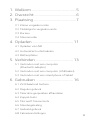 3
3
-
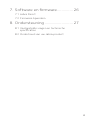 4
4
-
 5
5
-
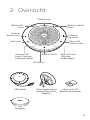 6
6
-
 7
7
-
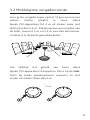 8
8
-
 9
9
-
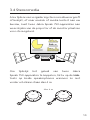 10
10
-
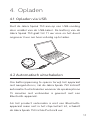 11
11
-
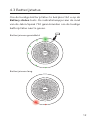 12
12
-
 13
13
-
 14
14
-
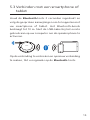 15
15
-
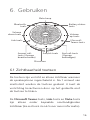 16
16
-
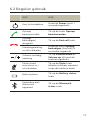 17
17
-
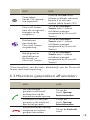 18
18
-
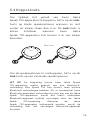 19
19
-
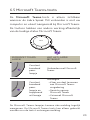 20
20
-
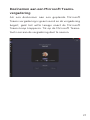 21
21
-
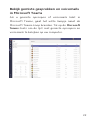 22
22
-
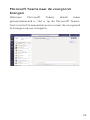 23
23
-
 24
24
-
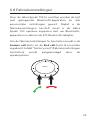 25
25
-
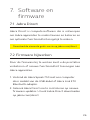 26
26
-
 27
27
Jabra Speak 750 - MS Teams Kasutusjuhend
- Tüüp
- Kasutusjuhend
- See juhend sobib ka
teistes keeltes
- Nederlands: Jabra Speak 750 - MS Teams Handleiding
Seotud paberid
-
Jabra Speak 710 Kasutusjuhend
-
Jabra Speak 750 - UC Kasutusjuhend
-
Jabra Speak 710 Kasutusjuhend
-
Jabra Speak 710 Kasutusjuhend
-
Jabra Speak 710 Kasutusjuhend
-
Jabra Speak 710 Kasutusjuhend
-
Jabra Speak 750 - UC Kasutusjuhend
-
Jabra Speak 750 Kasutusjuhend
-
Jabra Evolve 75+ MS Stereo Kasutusjuhend
-
Jabra Speak 750 - UC Kasutusjuhend